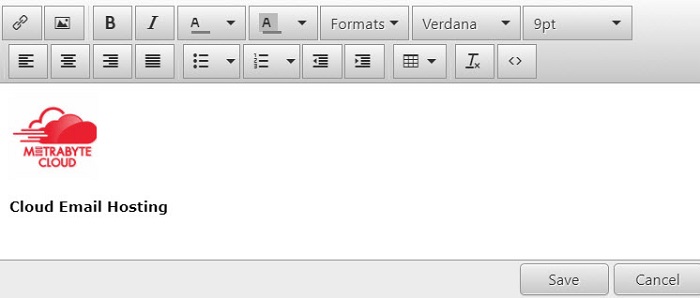คู่มือการตั้งค่า Email Signature
สร้าง Email Signature เพื่อช่วยในการสร้าง ลายเซ็น กำกับใน Email โดยที่ไม่ต้องพิมพ์ ลายเซ็นนี้ ทุกครั้ง เมื่อส่ง Email
ระบบจะ Auto Insert ให้โดยอัตโนมัติ ทุกครั้งที่จะส่ง Email ใหม่ ซึ่งจะช่วยอำนวยความสะดวกให้ในการส่ง Email ได้อย่างรวดเร็ว มากยิ่งขึ้น
1. Login เข้าระบบ Webmail จากนั้นเลือกที่เมนู Options เลือก Mail แล้วคลิกที่ Signatures
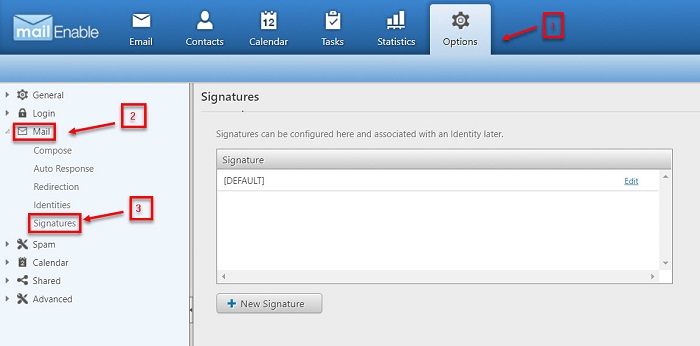
2. เลือก Edit ที่ Default Signature Email แล้วทำการเพิ่มข้อความเข้าไป กด save
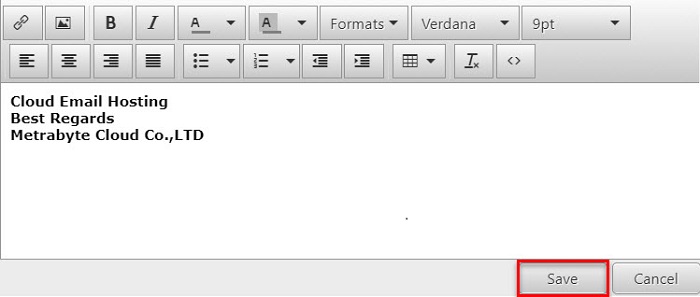
3. การเพิ่มรูปภาพใน Signature Email
- คลิกเลือกที่ ที่ Insert/Edit Image
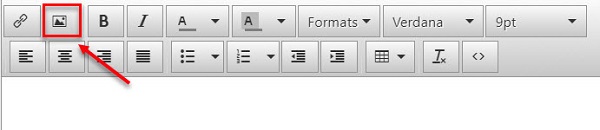
4. พิมพ์ URL ของไฟล์ รูปภาพ ที่จะใช้เป็น Signature แล้วกด OK
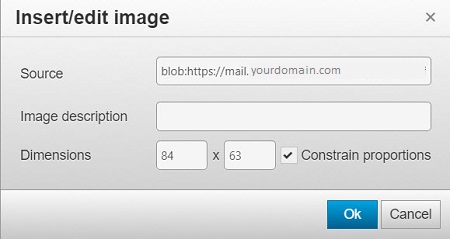
5. จะได้รูปภาพ Signature Email จากนั้น กด Save และบันทึก Signature